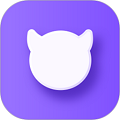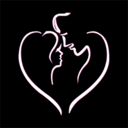微信网页版文件传输助手的文件在什么地方
微信更新了网页传输助手功能,很多人都想去看看是什么样,这个文件在什么地方,大家还没有操作过,欢迎这个问题,就来看看G7小编给大家整理出来的内容吧,我们一起来了解一下。
微信相关推荐:

微信网页版文件传输助手的文件在哪里
1、首先,登录电脑端的微信客户端,可以点击右下角的三横。

2、在三横弹出的列表中,选择设置,这个一般在最下面。

3、在设置的功能列表中选择通用设置,在左侧第二个位置。

4、通用设置的详细列表中有一个文件管理,点击下方的更改,可以更改文件保存目录,这个可以根据自己的习惯和需要设置。

5、在文件管理右下方还有一个打开文件夹,是指打开微信文件保存微信传输助手文件的文件夹。

6、文件夹中包含的FILES就是传输的各种WORD,PDF文件。


8、文件夹中Video是群聊天等产生的视频短片等。

微信网页版文件传输助手上传失败怎么办
传输文件夹的话请先把文件夹进行压缩,因为微信文件传输暂时不支持文件夹传输。
微信传输助手无法传输文件的解决方案:
首先进入手机上的微信,点击右上角的菜单,选择“登录网页版”,然后可以根据手机上的提示进行操作了:在电脑的IE浏览器地址栏输入“wx.qq.com/”,这时网页上会出现一个二维码图案,再点击手机上的“开始扫描”,手机上会出现一个要你确认的提示,确认后,登录网页成功。
在网页上的微信上点击“文件传输助手”,弹出对话框,点击右下角的“发送文件”图标,就可以选择将电脑上的文件进行发送了。
电脑上的文件发送出后,再回到手机上的微信,点击打开“文件传输助手”,就会看到你刚刚发送的文件,点击它,它会自动下载到手机内存卡里。它在手机内存卡里的具体目录是:/sdcard/Tencent/MicroMsg/Downllad,但有可能它会默认被改掉了名称,你可以打开这个文件以确认不是不它。
微信网页版文件传输记录如何删除
打开微信文件传输助手以后,在文件传输助手一栏向左滑动,然后再点击“删除”按钮。

接下来在微信的搜索窗口中输入“文件”字样,再点击列表中的文件传输助手。

接下来打开文件传输助手,就会发现之前的传输内容已经不见了。

以上就是关于微信网页版文件传输助手的相关介绍,大家是不是有了一定了解!想了解更多的攻略和教程,欢迎关注G74软件园!